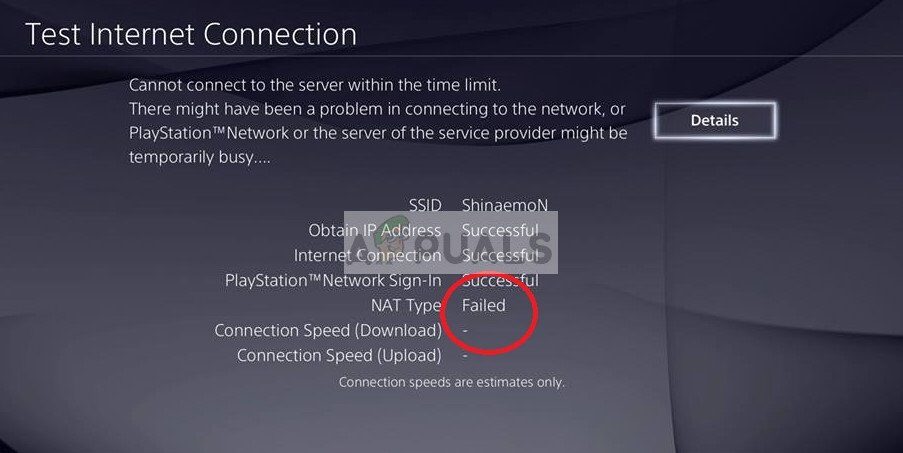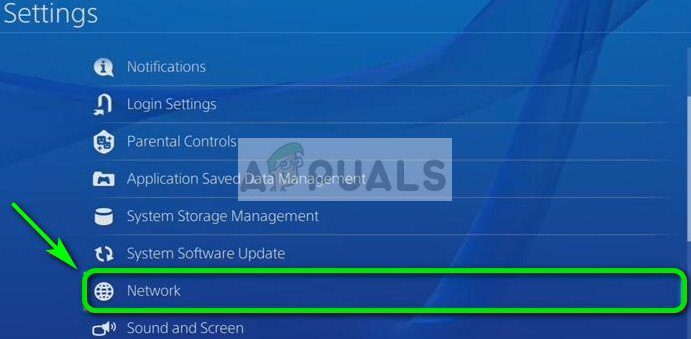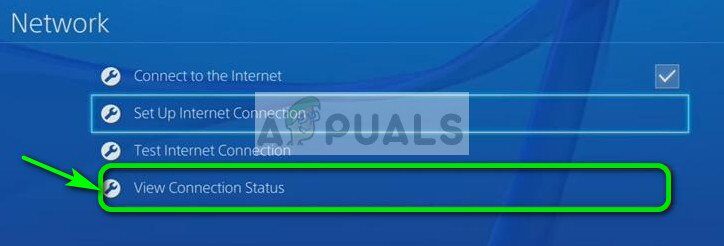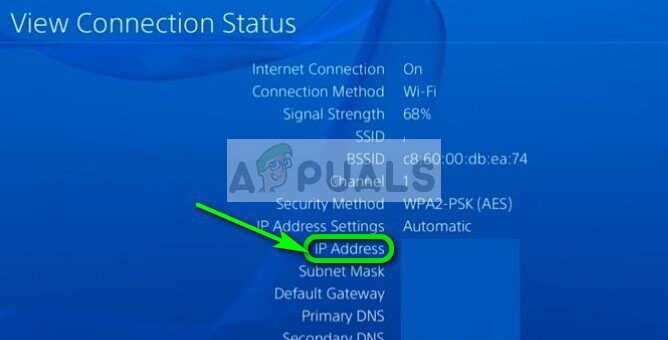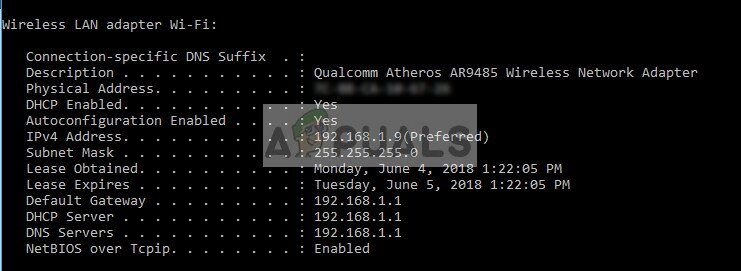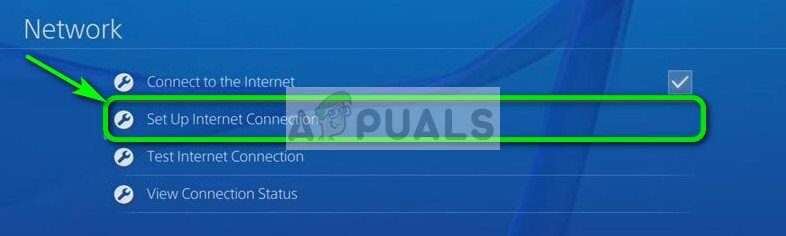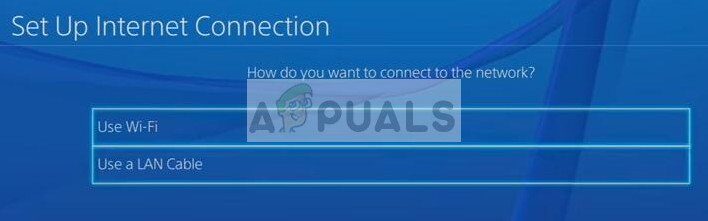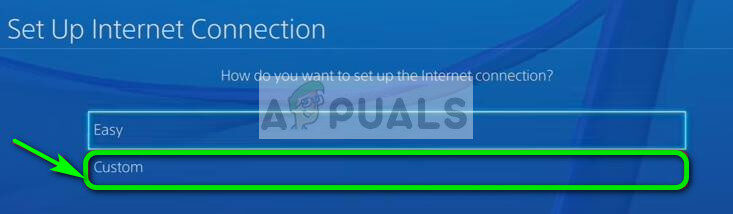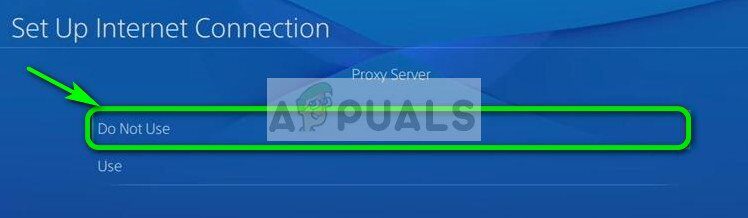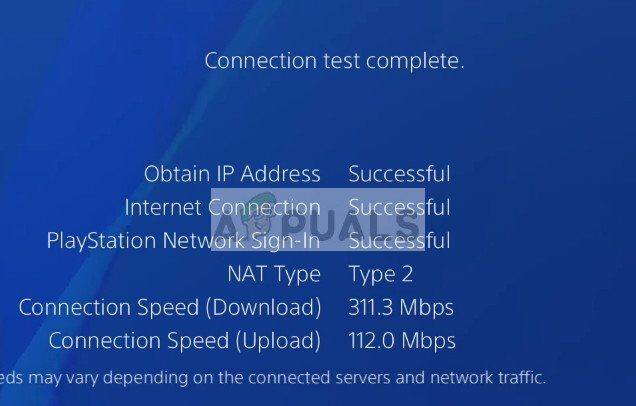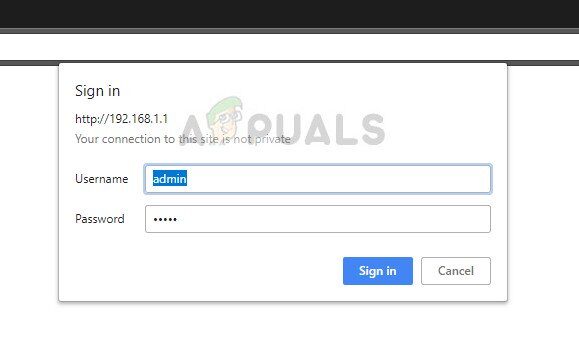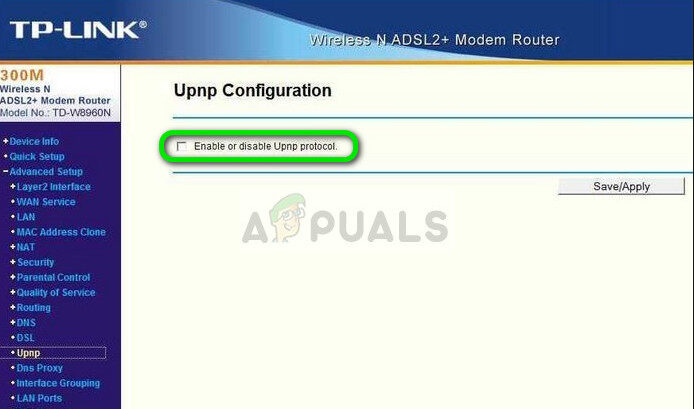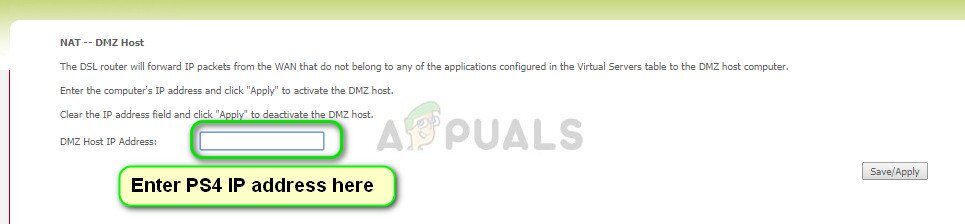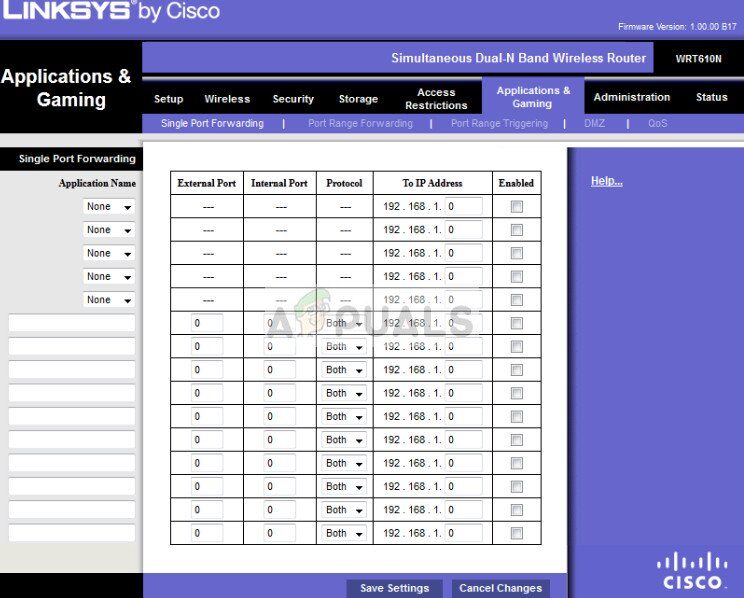Os jogadores que usam a plataforma PS4 para jogar geralmente relatam receber uma mensagem de erro “O tipo PS4 NAT falhou”. Esse problema geralmente surge quando você não consegue ouvir a outra pessoa no bate-papo e descobre que não tem as configurações de Internet corretas salvas em seu console..
Este problema é muito genérico. Faremos os testes necessários para corrigir este problema e só funcionará “e” o problema está do nosso lado. Vamos mudar as configurações do PS4 e do seu roteador. Se isso não funcionar, não há muito que você possa fazer a não ser entrar em contato com seu ISP e informá-lo de sua situação.
Antes de continuar, certifique-se de que sua rede está funcionando perfeitamente, quer dizer, que pode acessar a internet. Você pode usar outro dispositivo para se certificar disso.
Quais são os tipos de NAT?
NAT (abreviatura para tradução de endereço de rede), representa a capacidade de traduzir um endereço IP público em um endereço IP privado. Com este mecanismo, ISPs atribuem um IP público a várias centenas de clientes ao mesmo tempo. Quando os pacotes saem, eles recebem o IP público, mas um número de porta diferente. Quando um pacote chega, o IP público é substituído pelo IP privado presente na rede e os números das portas são alterados de acordo. Uma tabela de endereços NAT está presente no dispositivo NAT para realizar a conversão. O mesmo procedimento está sendo realizado com seus roteadores domésticos. Existem três tipos de NAT presentes:
-
Aberto (Cara 1): Aqui o sistema está conectado diretamente à Internet (não há roteadores ou firewalls entre eles). Com isto, você provavelmente não deve ter problemas para se conectar a outros sistemas PS4.
-
Moderado (Cara 2): O sistema está conectado ao roteador e na maioria dos casos você não deve ter problemas.
-
Rigoroso (Gentil 3): o sistema está conectado por meio de um roteador sem configuração DMZ estabelecida ou portas abertas. Você pode ter problemas com sua conexão ou chat de voz.
O erro “O tipo PS4 NAT falhou” geralmente acionado devido a configurações de rede incorretas ou ao firewall da rede que está causando o problema. Alterar o tipo de NAT é uma das soluções eficazes para resolver este comportamento. Vamos tentar isso usando as configurações do roteador.
Siga as soluções acima e trabalhe de acordo.
Solução 1: definir manualmente as configurações de rede PS4
As vezes, O erro PS4 NAT pode ser devido a configurações de rede incorretas salvas em seu console. Você precisa verificar o endereço IP do seu PS4 e ver se ele está atribuído corretamente ou se foi alterado corretamente. Para verificar o endereço IP, faça o seguinte:
-
Navegue até a tela principal do seu PS4 e abra as configurações. Uma vez nas configurações, clique na subcategoria Rede.
-
Agora clique na opção »Ver o status da conexão«.
-
O endereço IP atribuído ao console PS4 será listado aqui.
Se o seu console não tiver as configurações corretas já definidas, podemos tentar ajustá-lo manualmente. Aqui está uma reviravolta; você precisa de um computador que esteja na mesma rede que seu PS4. Usaremos esse computador para verificar os detalhes da conexão à Internet e, em seguida, inserir os mesmos detalhes no seu PS4.
-
No computador (que está conectado à mesma rede que o PS4), pressione Windows + R, escriba “cmd” e pressione Enter. Uma vez na linha de comando, execute o seguinte comando:
ipconfig / all
Você obterá todas as informações sobre todas as interfaces de rede do seu computador. Escolha o correto (aquele conectado à mesma rede que o PS4) e veja todos os detalhes aqui. Vamos apresentá-los mais tarde.
-
Agora ligue o console e vá para Configurações> vermelho> Configurar a conexão com a Internet
-
Você terá a opção de selecionar o meio de conexão a partir do qual deseja conectar seu PS4 à Internet. Selecione o apropriado e continue.
-
No próximo menu, selecione »Personalizado«. Como vamos adicionar as informações manualmente, usaremos custom.
-
Uma vez que não estamos usando o servidor proxy, não vamos selecioná-lo na próxima opção.
-
Depois de inserir os detalhes necessários, conexão de teste. Aqui, como você pode ver, seu tipo de NAT é 2. Verifique se o problema foi resolvido e se você pode acessar e operar todos os módulos conforme o esperado.
Solução 2: habilite Universal Plug and Play (UPnP) no roteador
Dispositivos habilitados para NAT têm a solução de usar UPnP no roteador para configurar automaticamente a tabela de NAT e executar todas as mecânicas necessárias automaticamente. É um conjunto de protocolos de rede que permite que os dispositivos em rede descubram perfeitamente a presença uns dos outros na Internet e também estabeleçam serviços de rede funcionais para serviços de dados.. Precisamos habilitar essa opção em seu roteador e ver se funciona.
Observação: note que você precisará das credenciais do roteador de rede presente em sua casa. Em geral, estão impressos na parte traseira do roteador ou na caixa. Se eles não foram alterados, o nome de usuário padrão é “admin” e a senha padrão é “admin”.
-
Vá para o seu roteador. Para iniciar a sessão, você deve inserir o endereço IP associado ao roteador que também aparece na parte traseira ou em sua caixa. O IP deve ser semelhante a $ 0027 192.168.1.1 $ 0027 o $ 0027 192.168.8.1 $ 0027, etc. Insira os dados necessários e obtenha acesso.
-
Agora navegue até o menu UPnP e habilite o serviço. Cada roteador tem seu próprio arranjo de configurações, então você tem que olhar para eles ou consultar o manual para encontrar sua localização.
-
Agora salve as alterações e o ciclo de energia de ambos os dispositivos. Depois de ligá-los novamente, verifique a conexão de Internet do seu PS4 e veja se o tipo de NAT correto está selecionado agora.
Solução 3: habilitar servidor DMZ (zona desmilitarizada)
Como o problema está principalmente relacionado à conexão e descoberta de vários dispositivos na Internet, tentamos usar UPnP. Se isso não funcionar, podemos tentar configurar um DMZ. A DMZ é uma sub-rede lógica ou física que expõe os serviços externos de uma rede a uma rede não confiável. Esta rede não confiável é a Internet. Usaremos seu PS4 como seu host DMZ.
Isso ajudará principalmente a corrigir as configurações de rede do roteador e a estabelecer boas conexões entre os consoles.. Não há muito “isso” de uma ameaça à segurança. Vá em frente e veja se este método funciona.
-
Navegue até as configurações de rede do PS4 e anote o endereço IP.
-
Vá para o seu roteador. Para iniciar a sessão, você deve inserir o endereço IP associado ao roteador que também aparece na parte traseira ou em sua caixa. O IP deve ser semelhante a $ 0027 192.168.1.1 $ 0027 o $ 0027 192.168.8.1 $ 0027, etc. Insira os dados necessários e obtenha acesso.
-
Agora abra o menu DMZ do seu roteador. Este menu pode estar presente na subcategoria NAT ou no encaminhamento. Como mencionado anteriormente, o layout é um roteador diferente do roteador.
-
Digite o endereço IP do PS4 aqui e aplique as alterações.
gorjeta: se você estiver usando roteadores com a opção de filtragem NAT, etc., você também pode ativar a filtragem de NAT aberta.
-
Salve todas as suas alterações e saia. Agora desligue e ligue todos os módulos (PS4 e seu roteador). Depois de ligar o console, verifique o status da conexão com a internet. Com sorte, Isto resolverá o problema.
Solução 4: encaminhamento de porta para sua rede
O encaminhamento de porta é o ato de redirecionar uma solicitação de comunicação de uma combinação de endereço e número de porta para outra, enquanto os pacotes estão passando por um gateway de rede., como um roteador. Essa técnica é amplamente usada para disponibilizar os serviços de um host em uma rede protegida para hosts do outro lado do gateway..
A Sony já listou uma série de portas para eu encaminhar. Podemos tentar fazer isso e ver se isso resolve o problema.
-
Vá para o seu roteador. Para iniciar a sessão, você deve inserir o endereço IP associado ao roteador que também aparece na parte traseira ou em sua caixa. O IP deve ser semelhante a $ 0027 192.168.1.1 $ 0027 o $ 0027 192.168.8.1 $ 0027, etc. Insira os dados necessários e obtenha acesso.
-
Agora navegue para Encaminhamento de porta antes de prosseguir para adicionar as portas na tabela de encaminhamento, É recomendável que você certifique-se de que seu PS4 tenha um nome e endereço IP atribuído a cada uma dessas portas.
-
Agora adicione as seguintes portas na tabela de encaminhamento de portas do seu roteador:
80(TCP), 443(TCP), 3478(TCP y UDP), 3479(TCP y UDP), 3480(TCP)
-
Depois de fazer as alterações necessárias, salve seu progresso e ciclo de energia. Agora verifique a sua ligação à Internet no PS4 e veja se o problema em questão foi resolvido.
Postagem Relacionada:
- ▷ Como faço para corrigir o código de erro “WS-37403-7” e PlayStation 4?
- ▷ Como corrigir o erro 5038f-MW1 do Monster Hunter World $ 0027 Não foi possível entrar $ 0027.
- ¿¿Kodi en PS4? A melhor alternativa para instalar
- Código de erro global Monster Hunter 50382-MW1
- ⭐ Como obter códigos de acesso EA gratuitos?
- ▷ Solução: HDMI sem sinal